三言两语——话布局(cad布局) CAD实用图文教程
2015-03-23 14:07:52 来源:装饰网 评论:0 阅读量:10
八、 关于图框及页面设置
1、先按图纸的实际大小画好图框
注:
例如A3的图纸大小为420*297mm,就按这个尺寸画好,同理A2图纸大小为594*420mm,也按这个尺寸画好。式样各个公司、单位都有自己的标准格式,比葫芦画瓢就可以了,如果别人的不错借用一个加工一下也无妨。
图框中的文字字高按实际大小,3.5 mm就按3.5 mm,2.5 mm就按2.5 mm。
注意不需要缩放图框。
另外,建议在模型空间中绘制,并使用外部参照命令引用到布局中,好处慢慢体会吧。
2、在布局中插入图框
用“Insert” 命令插入,插入点位于“0,0,0”,用“Pagesetup” 命令打开页面设置,选择打印机,点“特性”后选择“修改标准图纸尺寸(可打印区域)”,再选择纸张,把上下左右边距全改为0,保存退出。
见下图:
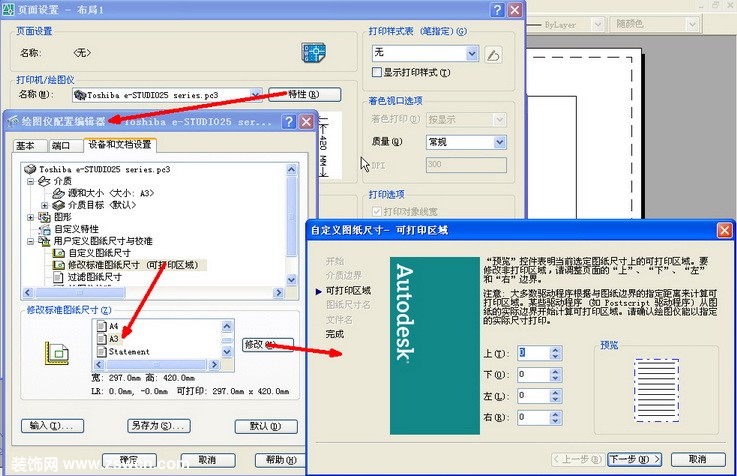
这是页面设置好后的界面:
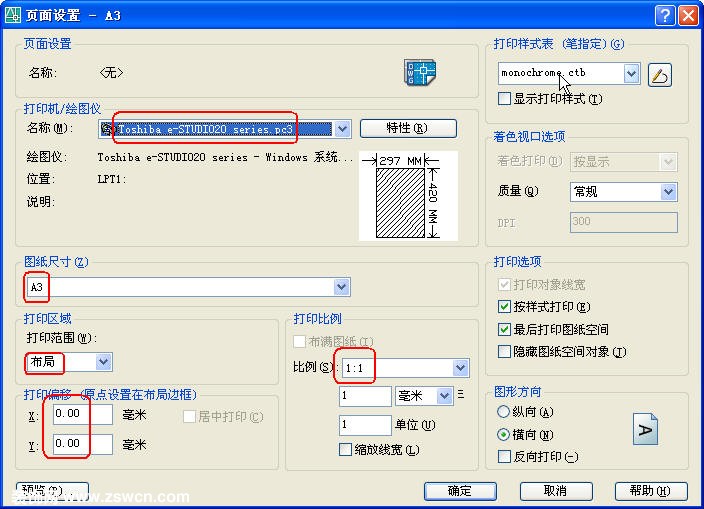
这是页面设置好后的布局界面:
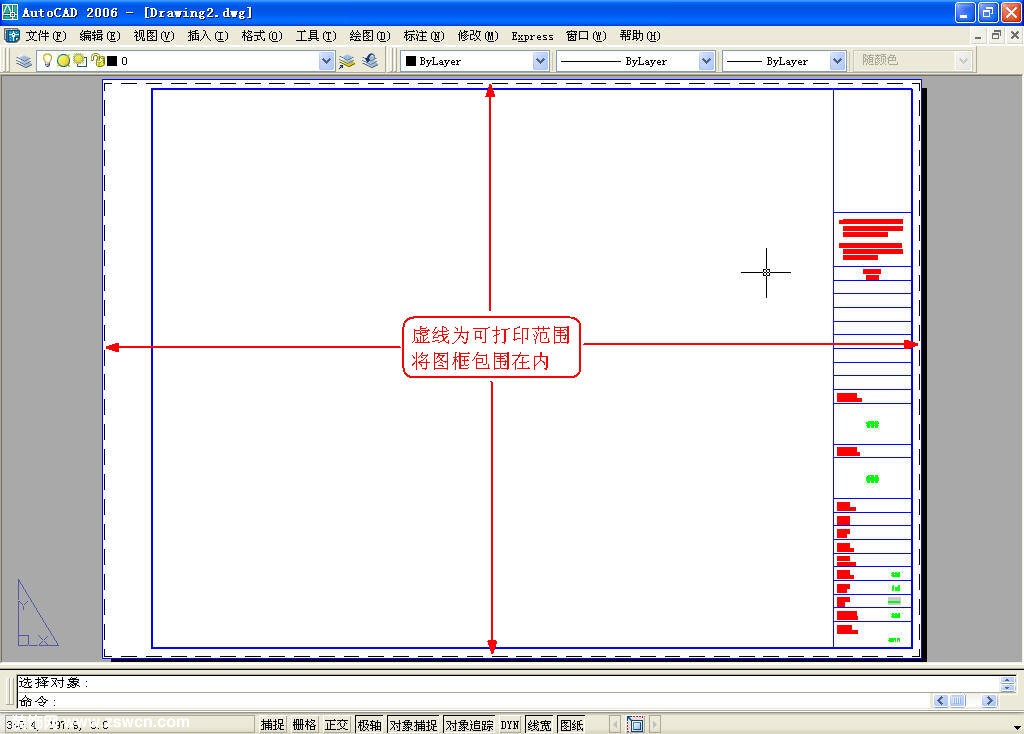
注:
我这里的图框插入没有作成块,因为是属于一个文件一张图纸的情况,作成块根本没用,反正如果要修改图框中文字的话总要编辑一次,是不是块都无所谓,如果做成也块的话编辑时调用的是“在位编辑”命令,反而不如直接编辑来得方便。
设好的布局里没有视口,用的时候再建,很灵活。
另外,如果你没有打印机,就随便找一个打印机驱动程序装上去,到打印时再替换,没关系的。
你还可以预先把你可能用到的几种打印机都按上面的设置过程进行设置,存成不同的.pc3文件,在打印时按需选择。
Sorry,贴图终于出错了,上面五-3第二张贴图同五-1第二张贴图重复,应为:
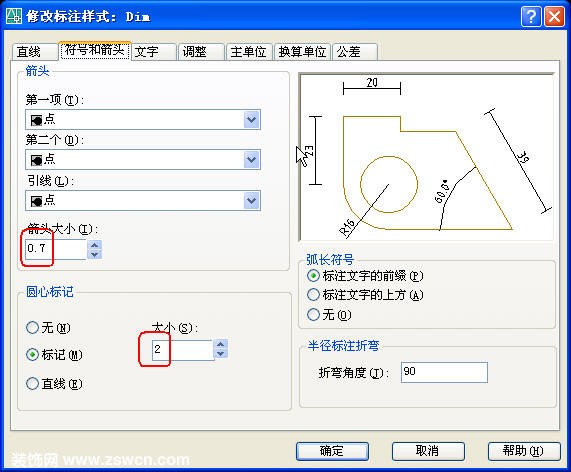
Sorry,贴图终于出错了,上面五-3第二张贴图同五-1第二张贴图重复,应为:

相关热词搜索:布局
评论排行
- ·发廊美发洗发床CAD图块 理发店洗头床C...(29)
- ·台球桌cad 桌球台cad平面图块素材dwg ...(13)
- ·树根雕cad茶桌、茶几、凳子整套 cad平...(10)
- ·石膏线条cad 石膏线角线截面 cad图库(9)
- ·2014中国隔断行业十大排名排行榜(最新版)(8)
- ·【嘉昱装饰】影响卧室风水的五大忌讳,...(7)
- ·cad户外儿童游乐设施 公园游乐设施dwg...(6)
- ·春季睡眠烦恼 交给斯林百兰温度智慧TM床垫(6)
- ·手绘墙教程需要准备那些步骤(5)
- ·真石漆每平方价格多少钱?外墙真石漆平...(4)
- ·谷歌式办公如何打造?欧普商照助诺亚财...(4)
- ·前锋厨电携手潘晓婷跨界升级 厨电业迎...(4)
- ·五人、六人、八人餐桌椅 cad餐桌素材下...(3)
- ·欧式 石膏线剖面图 石膏线cad剖面图(3)
- ·实木树根茶几cad模型 根雕茶几cad 根...(3)
- ·电影院观众厅、放映廊等平面布置图cad素...(3)
- ·台球室平面图含桌球台CAD 国际标准花式...(3)
- ·cad施工图系列 电路系统图cad平面图 ...(3)
- ·最新CAD模块 cad沙发素材下载dwg(3)
- ·装饰行业迅猛发展,例外空间成业内标杆(3)
频道总排行
频道本月排行
- 84Autocad如何画矩形 CAD矩形怎么画 入门初级小教程
- 24 CAD 2007/2012 常用快捷键 autocad2007快捷键 小教...
- 23cad转图片格式(原创)小教程 怎么样把CAD文件的dwg 格式...
- 20CAD学习方法小教程 如何看懂cad施工图 共8部份
- 14CAD教程 七个命令让你成为CAD高手
- 11 AutoCAD中 如何改变十字光标的长度尺寸 CAD使用小教程
- 10三言两语——话布局(cad布局) CAD实用图文教程
- 10cad填充不闭合区域 cad实战图文教程
- 9什么是CAD软件 CAD软件有什么作用? 装修施工图用什么软...
- 5cad软件如何添加文字 CAD输入文字小教程

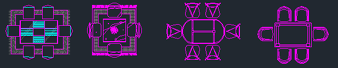















 (
(  粤公网安备 44152302000001号
粤公网安备 44152302000001号